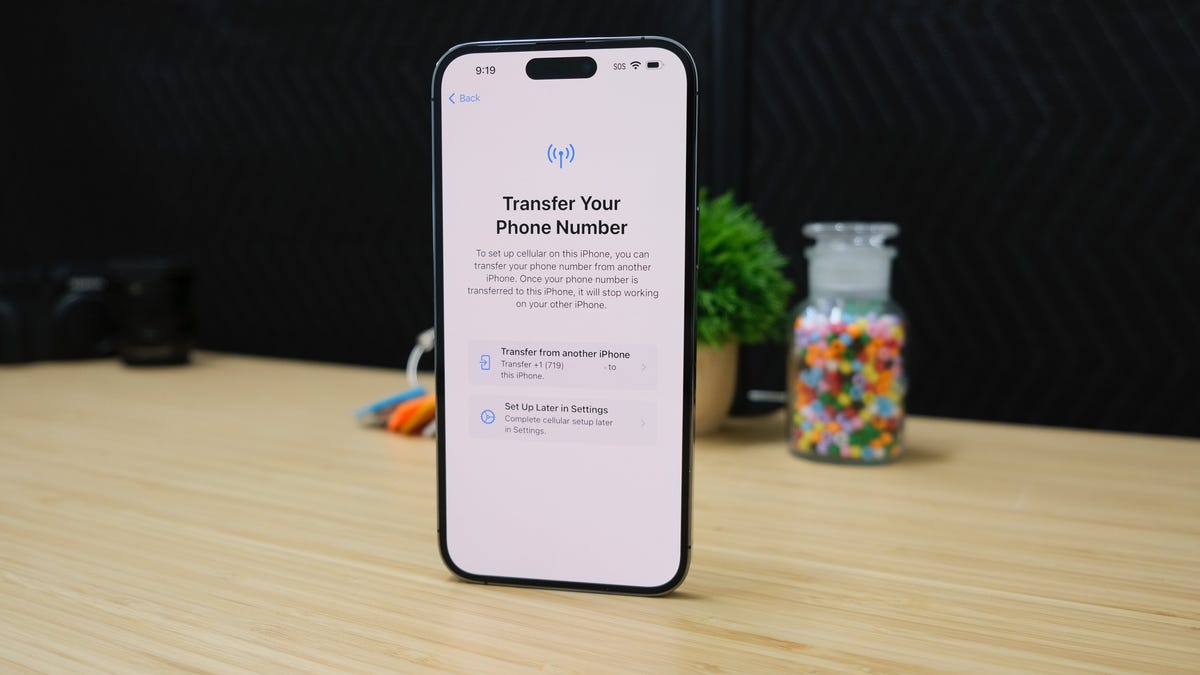Como usar diferentes idiomas no LibreOffice (e por que você pode precisar dessa funcionalidade)
Uso de idiomas no LibreOffice (e sua importância)

Sou um autor. Já escrevi quase 60 livros, que abrangem uma ampla variedade de gêneros, histórias, personagens, cenários e muito mais. Houve momentos em que escrevi livros com personagens de diferentes países, o que às vezes requer grafias diferentes. Atualmente, estou escrevendo uma série de romance/suspense que inclui dois personagens principais, um da América e outro de Londres.
Também: Como instalar a versão mais recente da suíte de escritório gratuita LibreOffice no Linux
Em alguns casos, preciso usar as grafias do inglês americano e, em outros momentos, preciso usar as grafias do inglês britânico — color vs. colour, por exemplo.
A menos que eu mude o idioma, o LibreOffice destacará palavras que ele acredita estar com erro de ortografia com base na escolha atual do local.
Como você pode imaginar, meu idioma padrão no LibreOffice está definido para inglês americano. Quando uso uma grafia britânica para uma palavra, o LibreOffice a marca na verificação ortográfica automática. Isso é bom porque posso sempre ignorar esse aviso. Mas gosto de ter meus manuscritos o mais limpos possível antes de enviá-los para o editor. Isso significa que quero que todas as palavras estejam corretas, independentemente da região.
- 5 Erros de Otimização de Custos na Nuvem e Como Evitá-los
- Principais empresas de desenvolvimento de aplicativos móveis nos EU...
- Este laptop para jogos da HP teve seu preço reduzido de $800 para $...
Felizmente, o LibreOffice tem a capacidade de eu definir — se necessário, em um parágrafo por vez — o idioma usado. Essa capacidade significa que, se eu tiver um trecho em alemão, posso definir o idioma para esse parágrafo. Se eu tiver diferentes regiões para o inglês, como Reino Unido e Austrália, posso definir essas regiões e ter a certeza de que o LibreOffice as verificará de acordo — em vez de assumir que tudo que escrevi está em inglês americano.
Também: Como personalizar a interface do LibreOffice para se adequar ao seu estilo
Eu percebo que esse recurso tem uso limitado, já que nem todo mundo precisa escrever em vários idiomas ou regiões. Mas para aqueles que precisam, o recurso é muito útil.
Deixe-me mostrar como fazê-lo funcionar.
Como usar diferentes regiões e/ou idiomas no LibreOffice
O que você precisará: A única coisa que você precisará para este processo é ter o LibreOffice em execução. Não importa qual sistema operacional você use, o processo é o mesmo. Vou demonstrar a tarefa usando o LibreOffice 7.6 no Ubuntu Budgie.
1. Abra o LibreOffice
O primeiro passo é abrir o LibreOffice. Assim que o software estiver aberto, você pode criar um novo documento no Writer ou abrir um documento previamente criado.
2. Acesse as configurações de idiomas
Vamos supor que você tenha escrito o primeiro parágrafo em inglês americano e deseja que o segundo parágrafo esteja em inglês britânico. Se você não alterar o idioma para o segundo parágrafo, quaisquer grafias britânicas serão marcadas pela verificação ortográfica.
Também: Como criar um modelo no LibreOffice
Para alterar o local para o segundo parágrafo, destaque o parágrafo (ou seção) a ser alterado, clique no botão Idioma na barra de status inferior e clique em Mais para acessar as configurações de Caractere.
Depois de adicionar outro idioma/local a um documento, você poderá alternar rapidamente entre eles a partir deste popup.
3. Selecione o idioma
No popup resultante, clique na lista suspensa de Idioma, selecione English (UK) na lista e clique em OK.
Aqui você também pode alterar outros atributos para a passagem selecionada.
Depois de clicar em OK, o popup de configurações de Caractere será fechado e você verá que as grafias britânicas não estão mais sendo marcadas pela verificação ortográfica.
A grafia britânica, colour, não está mais sendo marcada pela verificação ortográfica.
E isso é tudo o que é preciso para ter diferentes idiomas representados em seus documentos do LibreOffice. Esse recurso tem sido útil para mim em várias ocasiões e espero que também seja útil para você criar documentos mais ricos e complexos que incluam múltiplos idiomas e locais.